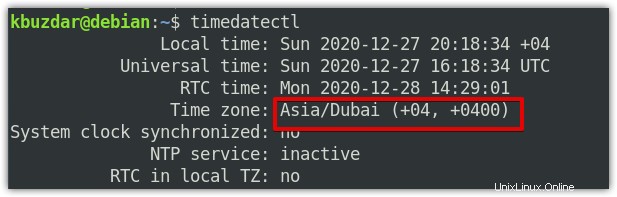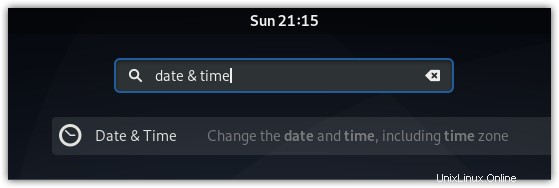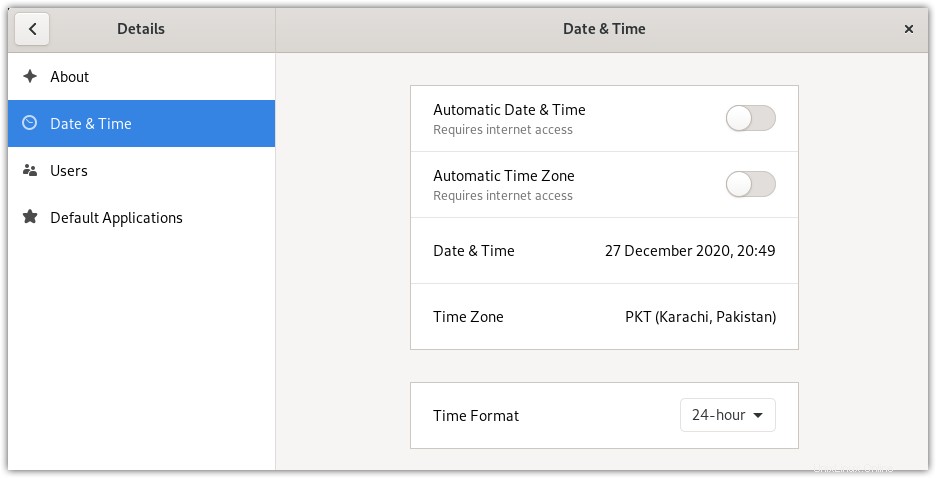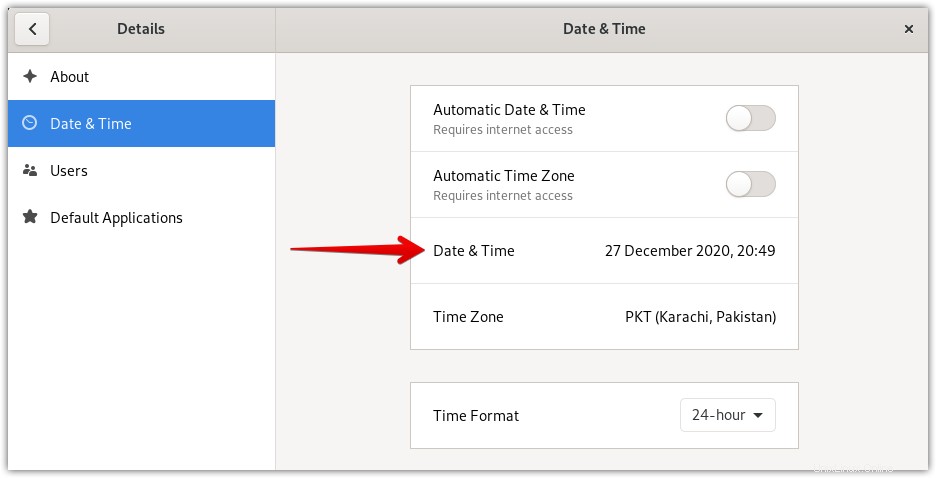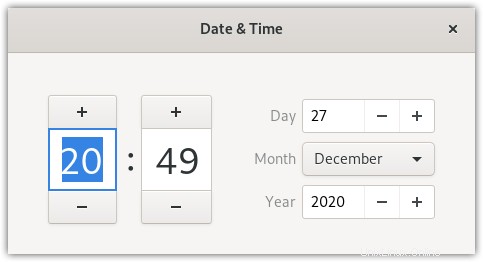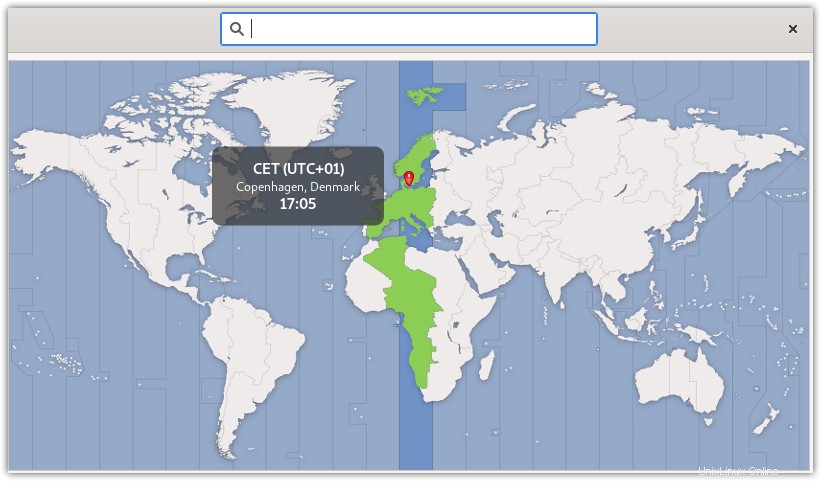Sangat penting untuk mengonfigurasi sistem Anda dengan tanggal dan waktu yang tepat. Sebagian besar OS Debian menggunakan NTP untuk menyinkronkan waktu melalui jaringan. Namun, terkadang, Anda perlu menyetel tanggal dan waktu secara manual di sistem Anda.
Dalam posting ini, kami akan menunjukkan cara mengubah tanggal, waktu, dan zona waktu di sistem Debian Anda. Debian OS memungkinkan Anda untuk mengubah tanggal, waktu, dan zona waktu sistem Anda melalui dua metode berikut:
- Melalui Baris Perintah
- Melalui GUI
Catatan:Sebelum melanjutkan, perlu disebutkan bahwa semua perintah dan prosedur yang ditampilkan dalam posting ini telah diuji pada Debian 10 (Buster).
Mengubah Tanggal, Waktu, dan Zona Waktu melalui Command Line
Perintah "timedatectl" digunakan untuk melihat dan mengubah tanggal, waktu, dan zona waktu saat ini dari suatu sistem. Mari kita mulai:
Lihat Tanggal, Waktu, dan Zona Waktu Saat Ini
Untuk melihat tanggal, waktu, dan zona waktu saat ini, Anda dapat menggunakan perintah “date” atau “timedatectl”.
Menggunakan perintah “tanggal”
Untuk melihat tanggal, waktu, dan zona waktu saat ini, cukup jalankan perintah tanggal di Terminal:
$ date
Perintah ini menunjukkan hari dalam seminggu, nama bulan, hari dalam sebulan, waktu, nama zona waktu, dan tahun:

Menggunakan perintah “timedatectl”
Untuk melihat tanggal, waktu, dan zona waktu saat ini, cukup jalankan perintah timedatectl di Terminal:
$ timedatectl
Perintah ini menampilkan waktu lokal serta waktu universal dan RTC. Ini juga menampilkan informasi lengkap tentang zona waktu.
Untuk menemukan informasi waktu sistem Anda saat ini, lihat baris pertama keluaran. Baris ini menampilkan informasi hari dalam seminggu, tanggal, waktu, dan zona waktu.
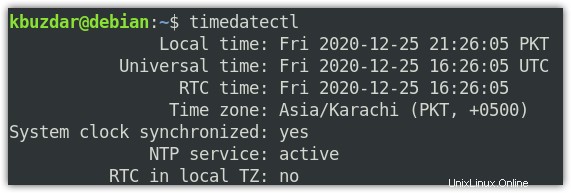
Jika Anda perhatikan pada tangkapan layar di atas, layanan NTP “aktif ”. Untuk mengkonfigurasi tanggal, waktu, dan zona waktu secara manual di sistem Debian Anda, Anda harus mematikan layanan NTP. Jalankan perintah berikut di Terminal untuk melakukannya:
$ timedatectl set-ntp no
Sekarang jalankan kembali perintah timedatectl untuk melihat apakah status layanan telah berubah menjadi “tidak aktif ”.
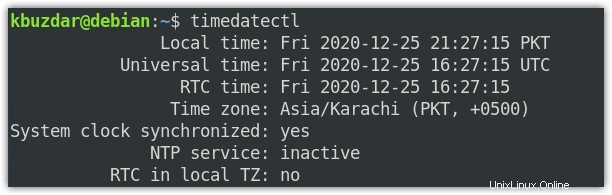
Mengubah Tanggal
Untuk mengubah tanggal di sistem Debian, jalankan perintah timedatectl menggunakan sintaks berikut:
$ timedatectl set-time YYYY-MM-DD
Pada perintah di atas,
- “YYYY” mewakili tahun
- “MM” mewakili bulan (01-12)
- “DD” mewakili (31-31)
Untuk mengatur tanggal, katakanlah:26-12-2020 (26 Desember 2020), perintahnya adalah:
$ timedatectl set-time 2020-12-26

Setelah Anda menetapkan tanggal, jalankan perintah berikut untuk melihat apakah tanggal telah berhasil diubah:
$ timedatectl
Output berikut menunjukkan tanggal telah diubah ke nilai yang kami inginkan 26-12-2020. 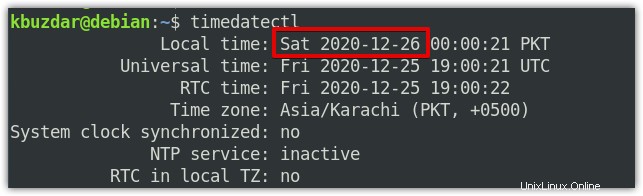
Mengubah Waktu
Untuk mengubah waktu di sistem Debian, jalankan perintah timedatectl menggunakan sintaks berikut:
$ timedatectl set-time hh-mm-ss
Pada perintah di atas,
- “hh” mewakili jam (00-24)
- “mm” mewakili menit (00-59)
- “ss” mewakili detik (00-59)
Untuk mengatur waktu katakanlah:18:40 (atau 18:40), perintahnya adalah:
$ timedatectl set-time 18:40

Setelah Anda mengubah waktu, jalankan perintah berikut untuk melihat apakah telah berhasil diubah:
$ timedatectl
Output berikut menunjukkan waktu telah diubah ke nilai yang kita inginkan 18:40.
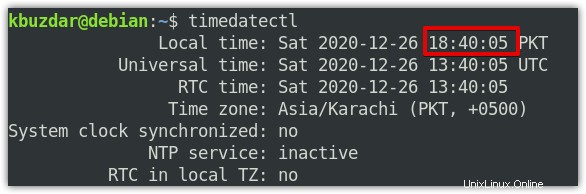
Mengubah Zona Waktu
Mirip dengan tanggal dan waktu, zona waktu juga dapat diubah menggunakan perintah timedatectl. Sebelum mengubah zona waktu, Anda dapat membuat daftar zona waktu yang tersedia sebagai berikut:
$ timedatectl list-timezones
Perintah ini mencantumkan semua zona waktu yang tersedia dari mana Anda dapat memilih nama zona waktu yang Anda inginkan.
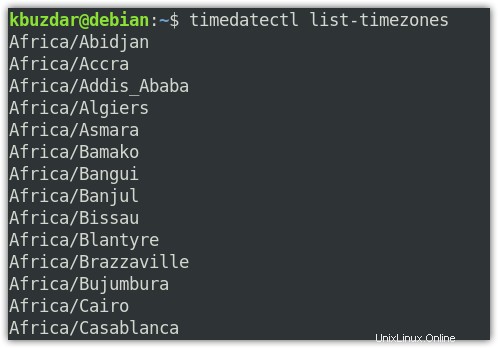
Untuk mengubah zona waktu di sistem Debian, jalankan perintah timedatectl menggunakan sintaks berikut:
$ timedatectl set-timezone geographical region/city
Misalnya, untuk mengubah zona waktu menjadi Asia/Dubai , perintahnya adalah:
$ timedatectl set-timezone Asia/Dubai

Setelah Anda mengubah zona waktu, jalankan perintah berikut untuk melihat apakah zona waktu telah berhasil diubah:
$ timedatectl
Output berikut menunjukkan zona waktu telah berhasil diubah menjadi Asia/Dubai .
Mengubah Tanggal, Waktu, dan Zona Waktu melalui GUI
Untuk pengguna yang lebih suka bekerja dengan GUI, berikut adalah cara mereka dapat mengubah tanggal, waktu, dan zona waktu di sistem Debian mereka.
Lihat Tanggal, Waktu, dan Zona Waktu Saat Ini
Untuk melihat tanggal, waktu, dan zona waktu saat ini, tekan tombol super pada keyboard dan ketik tanggal &waktu . Kemudian dari hasil penelusuran, klik Tanggal &Waktu .
Ini membuka utilitas Pengaturan di Tanggal &Waktu melihat. Di sini Anda dapat melihat informasi tanggal, waktu, dan zona waktu sistem Anda saat ini.
Mengubah Tanggal dan Waktu
Untuk mengubah tanggal dan waktu, pertama-tama pastikan Tanggal &Waktu Otomatis saklar dimatikan. Sekarang untuk mengubah tanggal dan waktu, klik Tanggal dan Waktu opsi seperti yang ditunjukkan pada tangkapan layar berikut:
Berikut Tanggal &Waktu akan muncul jendela bagi Anda untuk memilih tanggal dan waktu secara manual. Setelah Anda menetapkan tanggal dan waktu yang diinginkan, tutup jendela.
Menggunakan Format Waktu pilihan, Anda dapat memilih 24 jam atau AM/PM format waktu.
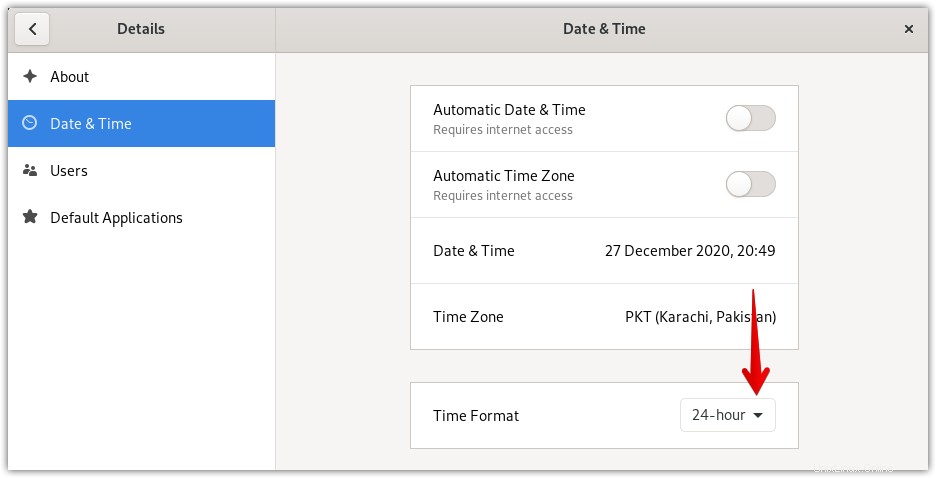
Mengubah Zona Waktu
Untuk mengubah zona waktu, pertama pastikan Zona Waktu Otomatis saklar dimatikan. Sekarang untuk mengubah zona waktu, klik Zona Waktu seperti yang ditunjukkan pada tangkapan layar berikut.
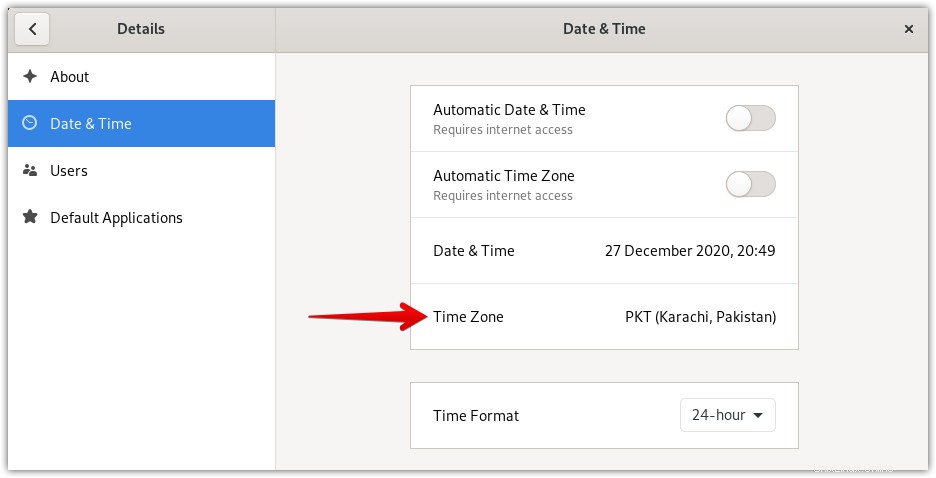
Dengan mengeklik Zona Waktu , Anda akan melihat jendela berikut dengan peta. Pilih lokasi Anda di peta atau Anda juga dapat menggunakan bilah pencarian di atas untuk mencari lokasi Anda. Setelah Anda melakukannya, zona waktu Anda akan berubah. Setelah itu, tutup jendela.
Dengan mengikuti prosedur yang dibahas dalam posting ini, Anda dapat dengan mudah mengubah tanggal, waktu, dan zona waktu di sistem Debian Anda. Berdasarkan kenyamanan Anda, Anda dapat memilih baris perintah atau metode GUI. Jika Anda menggunakan OS Ubuntu, Anda dapat mengunjungi posting kami tentang Cara Mengubah Tanggal, Waktu, dan Zona Waktu di Ubuntu 20.04 LTS.